티스토리 뷰
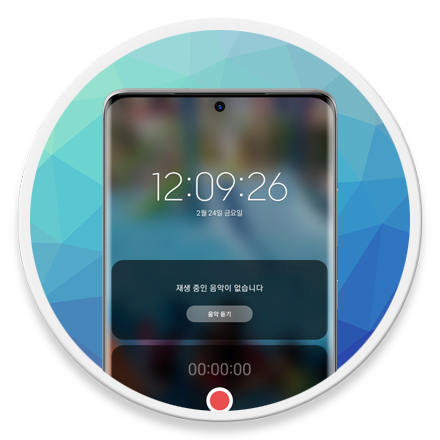
Mobile - 갤럭시 잠금 화면에서 녹음 위젯 추가 및 빠른 녹음 활용 방법
일상생활이나 업무 관련 회의 등 음성 녹음이 필요할 때, 휴대전화 잠금 화면 해제 후 음성 녹음 앱을 찾아서 실행하고 또 녹음을 시작하는 과정을 거쳐야 합니다. 사전에 준비된 상황이라면 모를까, 갑작스럽게 녹음이 필요한 상황이 발생하면 중요한 대화 내용을 놓칠 수 있습니다.
다행히 Android 11 버전부터 잠금 화면 위젯을 통해 '음성 녹음' 앱을 배치할 수 있으며, 잠금 해제를 하거나 음성 녹음 앱을 찾을 필요 없이 터치 두 번으로 재빨리 녹음할 수 있습니다.
휴대전화 잠금 해제 없이 빠르게 녹음을 할 수 있는 방법
잠금 화면에서 하단의 바로가기 기능을 사용하여 카메라 앱을 빠르게 실행하여 촬영하거나, 사용자가 원하는 앱을 바로가기로 배치할 수 있는 방법은 이미 대부분의 갤럭시 사용자라면 알고 있을 텐데요.
[IT/Android] - 삼성 갤럭시 잠금화면 바로가기(빠른 실행) 변경하는 방법
삼성 갤럭시 잠금화면 바로가기(빠른 실행) 변경하는 방법
Mobile - Samsung Galaxy 잠금화면 바로가기 사용자 정의하는 방법 삼성 갤럭시 또는 Android 기반 디바이스를 사용하고 있다면 잠금화면에서 전화 및 카메라 앱에 빠르게 액세스할 수 있습니다. 만약 다
forbes.tistory.com
잠금 화면에서 지문이나 패턴을 입력하여 잠금 해제하고 앱을 실행하는데 소요되는 시간을 단축할 수 있어, 재빨리 촬영이 필요한 상황에서 유용하게 사용할 수 있습니다.
참고로 Android 13 버전(OneUI 5.0)에서 바로가기 편집은 잠금 화면을 길게 눌러 배경 화면과 시계, 바로가기 앱 편집을 바로 할 수 있도록 UX가 변경되었습니다. (잠금 화면 동영상 배경 설정 참고)
[IT/Android] - 삼성 갤럭시 잠금화면 동영상 배경 설정 (OneUI 5.0)
삼성 갤럭시 잠금화면 동영상 배경 설정 (OneUI 5.0)
Mobile - 삼성 갤럭시 잠금화면 동영상으로 배경 설정하는 방법 삼성 갤럭시 Android 13(One UI 5.0) 업데이트 이후 잠금화면을 길게 눌러 배경화면과 시계, 알림 등 스타일을 바로 변경할 수 있도록 UX가
forbes.tistory.com
이처럼 녹음 기능도 화면 하단 좌/우측에 '바로가기' 앱으로 등록하여 사용할 수 있지만, 카메라 등 다른 앱을 이미 등록하여 사용하고 있다면, 잠금 화면 위젯으로 녹음 기능을 추가하여 사용할 수도 있습니다. 방법은 다음과 같습니다.
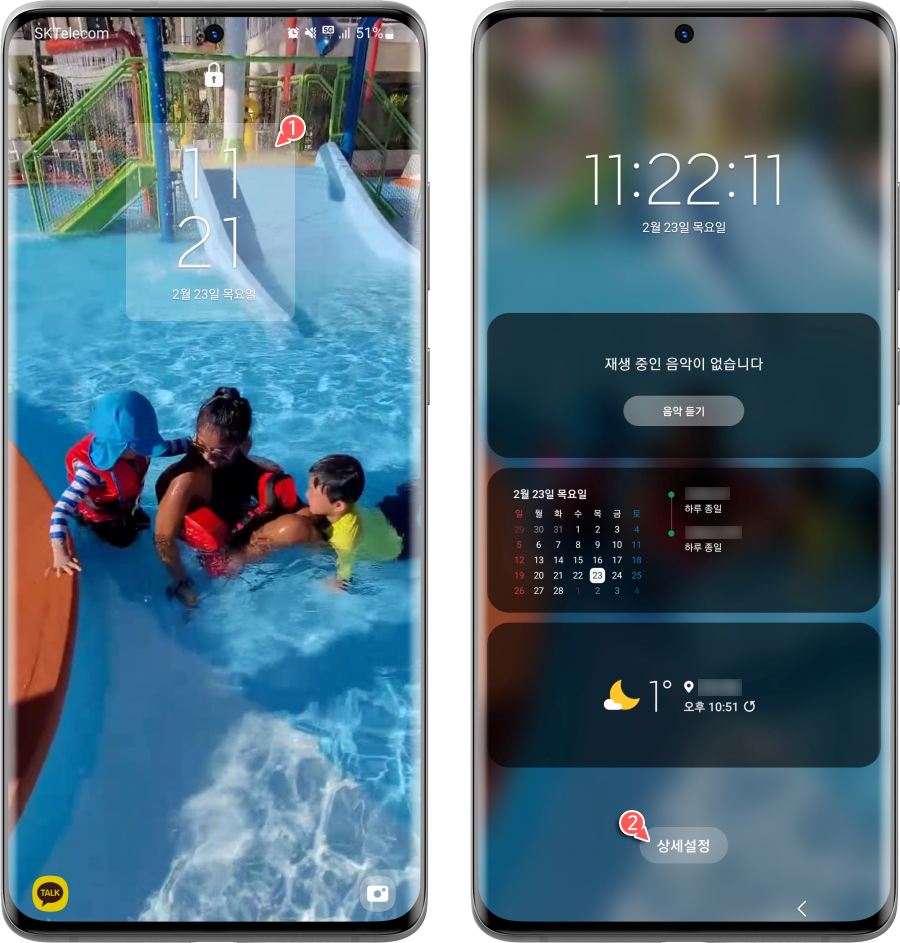
갤럭시 잠금 화면에서 '시계'를 누르면 위젯 화면이 표시됩니다. 여기서 하단의 [상세설정]을 선택합니다.
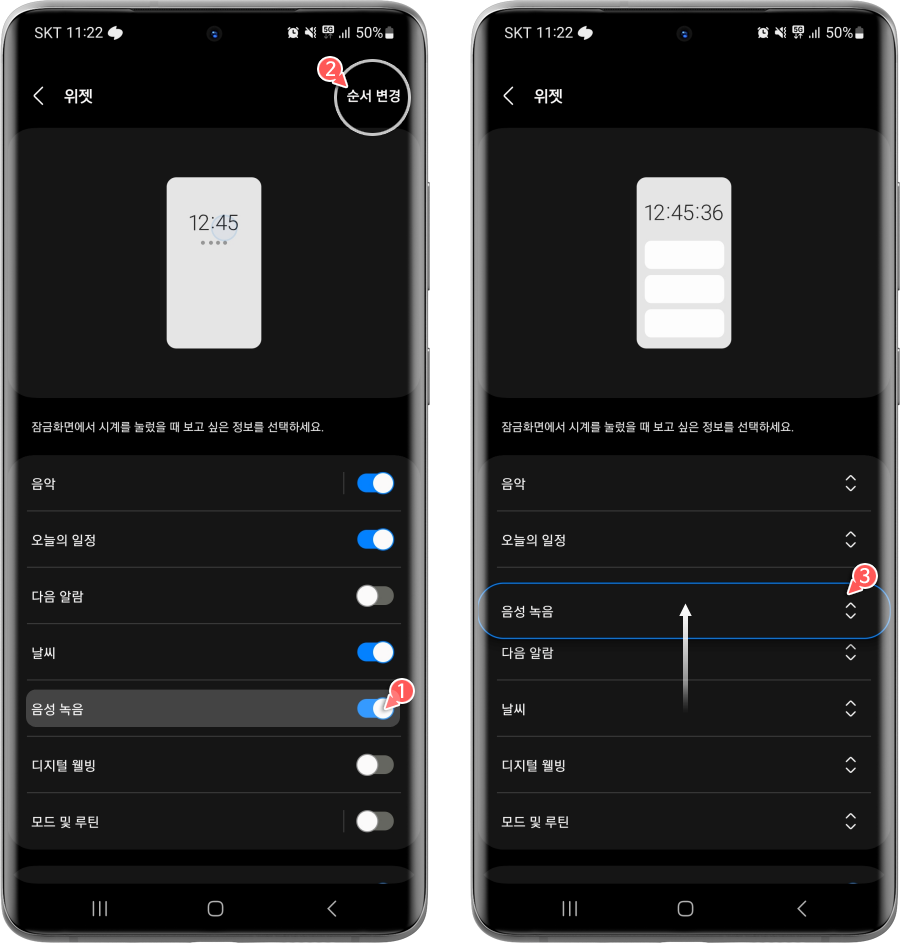
위젯 설정 화면에서 '음성 녹음' 항목 옆의 토글 스위치를 눌러 활성화합니다. 또한 상단의 [순서 변경]을 누르고 잠금 화면에서 시계를 눌렀을 때 표시되는 위젯의 순서를 변경할 수 있습니다. 빠르게 음성 녹음을 시작하기 위에 상단에 배치하도록 합니다.
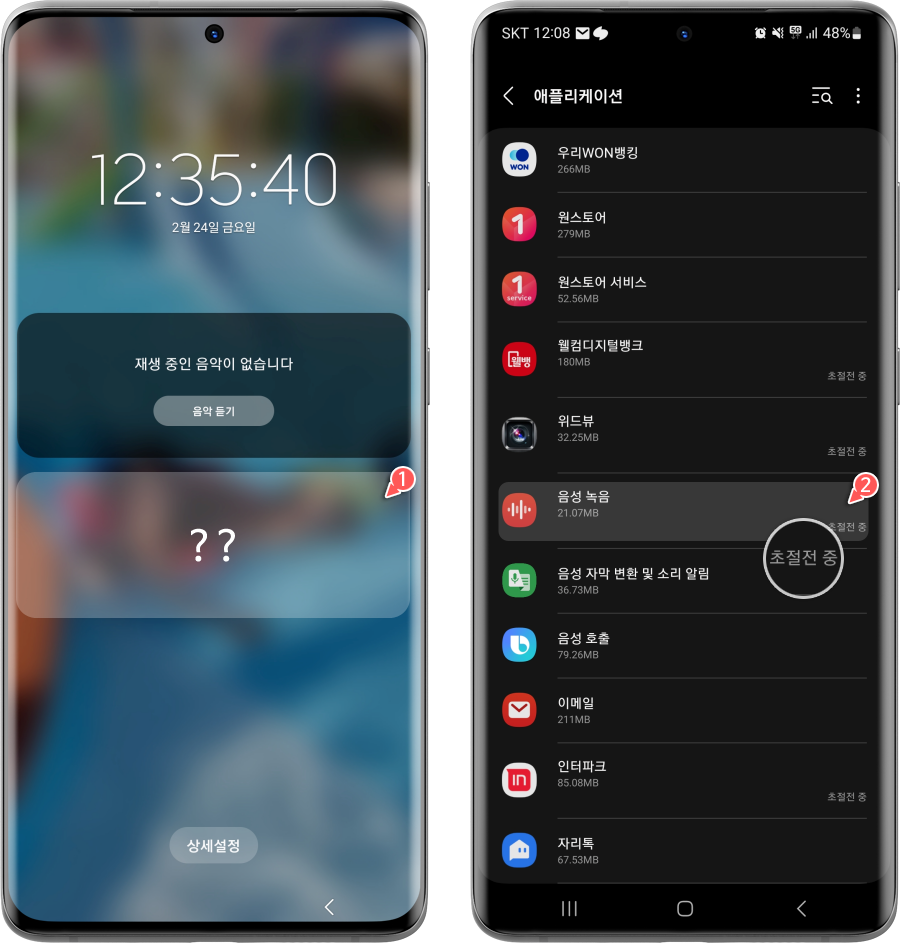
잠금 화면에서 시계를 한 번 누르고 '음성 녹음' 위젯을 사용할 수 있습니다. 만약 음성 녹음 위젯을 활성화한 상태에서도 표시되지 않을 경우 해당 앱이 '초절전' 상태일 수 있습니다. [설정 > 애플리케이션] 이동 후 음성 녹음 앱을 찾아 선택합니다.
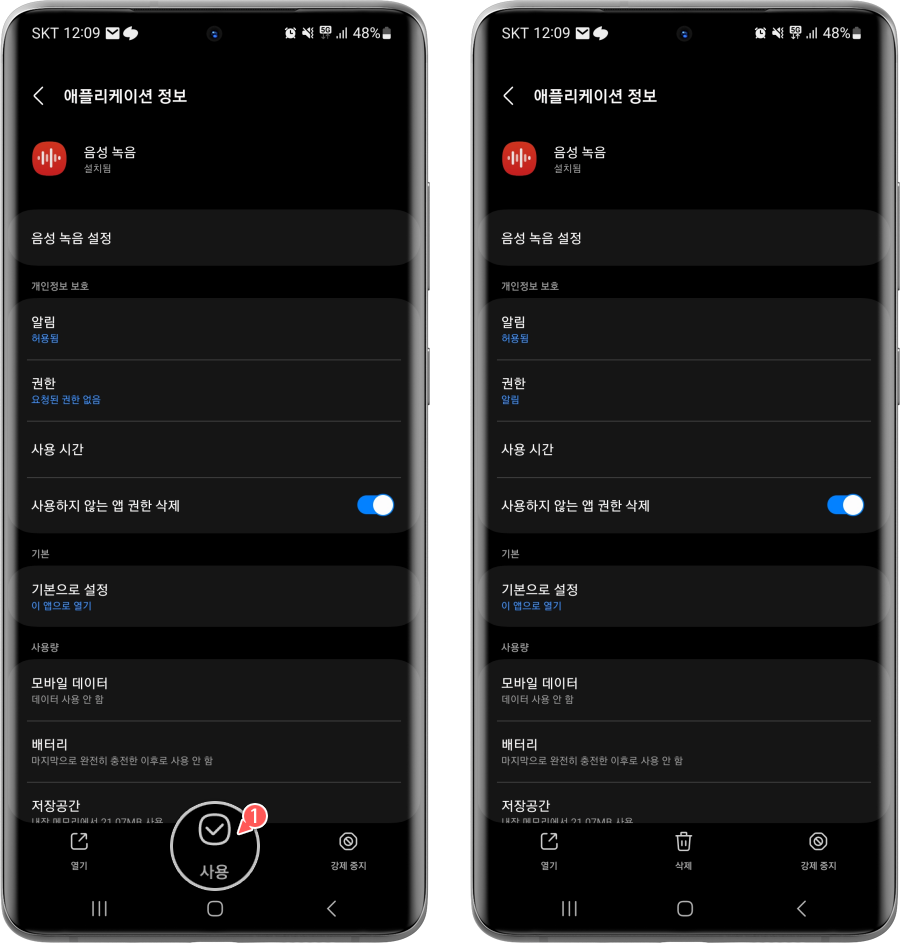
초절전 중인 '음성 녹음' 앱을 선택하고 하단의 [사용]을 탭하여 절전 상태에서 해제합니다.
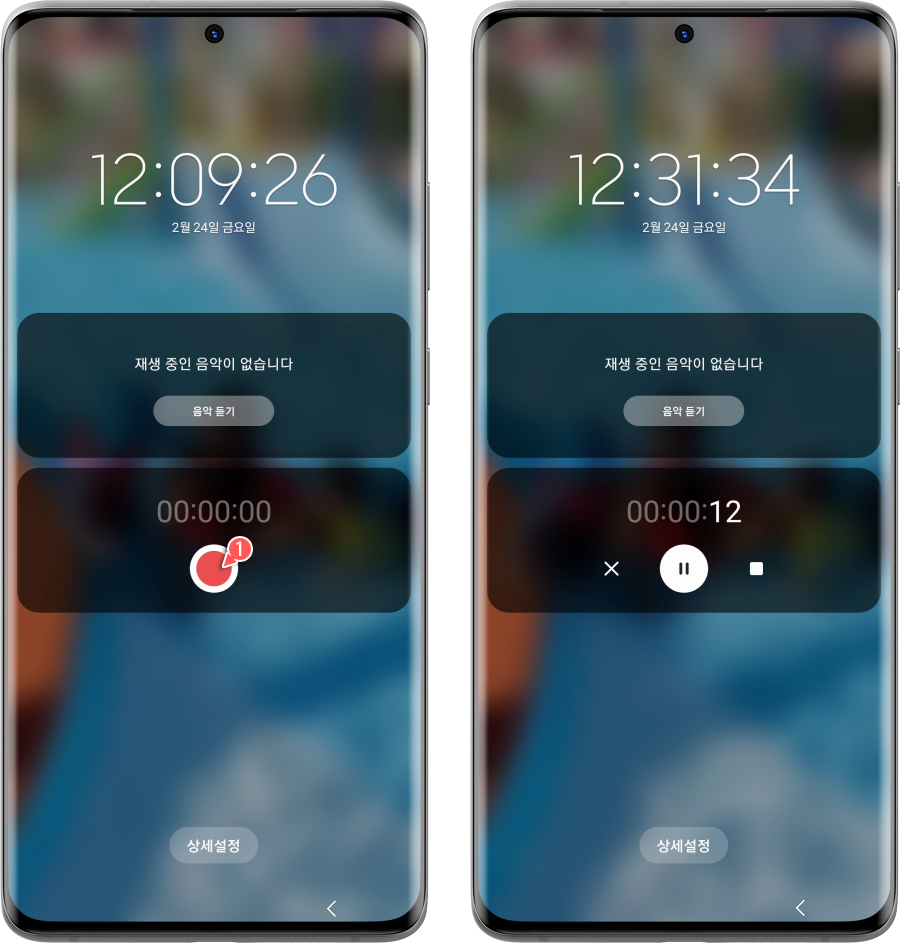
이제 잠금 화면에서 '시계'를 누르고 위젯 화면으로 이동 후 '음성 녹음' 위젯의 [녹음] 버튼을 눌러 빠르게 사용할 수 있습니다.
녹음된 소리는 '음성 녹음' 앱의 목록 또는 '내 파일' 앱에서 '내장 메모리 > Recordings > Voice Recorder' 폴더로 이동하여 확인할 수 있습니다. 참고로 녹음된 음성을 텍스트로 변환할 수 있으며, 사용자가 별도로 메모를 할 필요 없이 녹음한 음성을 텍스트 파일로 변환하여 보관하는 것도 가능합니다.
'IT > Android' 카테고리의 다른 글
| 삼성 갤럭시 실수로 캡처한 이미지 바로 삭제하는 방법 (0) | 2023.03.12 |
|---|---|
| 삼성 갤럭시 자주 사용하는 분할 화면(App pair) 홈 화면 추가 방법 (0) | 2023.03.10 |
| 카카오톡 보이스톡 및 페이스톡 통화 연결음 변경 방법 (0) | 2023.03.10 |
| 삼성 갤럭시 인물사진 배경 블러 효과 적용 방법 (아웃포커싱 후보정) (0) | 2023.02.27 |
| 삼성 갤럭시 블루투스 또는 헤드폰 사용 시 최대 미디어 음량 제한 설정 방법 (PIN 제한 변경) (0) | 2023.02.23 |
| Android 장치의 화면이 꺼진 상태에서 YouTube 음악 재생 방법 (0) | 2023.02.15 |
| 카카오톡 YouTube 링크를 YouTube 앱 또는 분리된 화면에서 열기 (0) | 2023.02.06 |
| 삼성 갤럭시 인터넷 앱에서 유튜브 링크를 앱으로 여는 방법 (0) | 2023.02.05 |
